
3 semplici modi su come trasferire foto dalla scheda SD al computer nel 2023

"Di recente ho effettuato l'aggiornamento a un nuovo PC Windows 10, ma ora non riesco a capire come importare le immagini dalla mia scheda SD. La finestra AutoPlay non viene visualizzata su Windows PC 10. Preferirei importarli correttamente piuttosto che copiarli da questo PC per mantenere la qualità. Qualsiasi aiuto sarebbe apprezzato."
- Samantha Jones
Se hai bisogno di importare immagini dalla scheda SD al computer Windows 10 per la modifica, l'abbellimento o il backup ma non sai come trasferire correttamente le foto dalla scheda SD al computer, puoi fare riferimento ai 3 modi efficaci di seguito.

Modo 1. Come trasferire foto dalla scheda SD al computer con Coolmuster Lab.Fone for Android (tutte le foto incluse)
Modo 2. Come caricare le immagini dalla fotocamera al computer utilizzando direttamente la scheda di memoria
Modo 3. Come posso trasferire le immagini dalla mia scheda di memoria di Android al computer con Bluetooth
Coolmuster Lab.Fone for Android consente di trasferire foto, video, musica e documenti cancellati ed esistenti dalla scheda SD al computer, inclusa la scheda SD da Android dispositivo, fotocamera digitale, videocamera, lettore MP4, televisore e qualsiasi altro dispositivo contenente scheda SD. Finché la scheda SD può essere letta da questo programma, è possibile migrare i file dalla scheda SD al computer senza sforzo. Inoltre, puoi anche trasferire messaggi, registri delle chiamate, contatti, video, musica, foto e documenti dalla Android memoria interna al computer.
Inoltre, puoi anche usarlo per recuperare i file cancellati dal tuo telefono Android e supporta il recupero di tutto ciò che è scomparso dal tuo telefono Android. Coolmuster Lab.Fone for Android è ampiamente compatibile con tutti i dispositivi Android che vanno da Android 4.0 alle ultime versioni del sistema operativo, come Sony, HTC, LG, Motorola, Huawei, ZTE, Google e Samsung Galaxy S23/S22/S21/S20/S20+/S20 Ultra/Z Flip/Z Flip Thom Browne/S10+/S10/S10e/S/S9+/S9/S8+/S8, and so on.
Bene, come trasferire le foto dalla scheda Micro SD al computer?
1. Installa e avvia Coolmuster Lab.Fone for Android sul tuo computer e fai clic Android modulo di ripristino dalla casella degli strumenti per accedere.
2. Scegli la modalità di ripristino della scheda SD nel menu in alto e inserisci la scheda SD nel computer con un lettore di schede SD.

Quindi fai clic su Avanti su questo programma e vedrai tutte le schede SD inserite qui. Selezionare l'unità disco che si desidera scansionare e fare clic su Avanti per avviare la scansione.

3. Dopo la scansione, seleziona Foto dal pannello di sinistra, visualizza l'anteprima e scegli le foto che desideri trasferire e tocca Recupera in basso per esportare le foto dalla scheda SD al computer.

Per saperne di più:
È sicuro scaricare Coolmuster Android Assistant Crack? Non perdetevi questa guida completa.
Seleziona uno strumento da questa guida e puoi cambiare il GPS sul tuo dispositivo Android senza root.
È inoltre possibile trasferire le immagini dalla scheda SD al computer inserendo la scheda SD nel computer e copiando le foto dalla scheda SD ad essa. Tuttavia, questo modo non supporta l'esportazione di foto protette dalla scheda SD al computer.
Come si importano le immagini dalla scheda SD al computer?
1. Collegare la scheda SD allo slot per schede SD del computer con un lettore di schede e il computer la riconoscerà come disco rigido portatile.
2. Fare clic sul pulsante Start nella parte inferiore sinistra dello schermo del computer, immettere Raccolta foto nella casella di ricerca e premere il tasto Invio sulla tastiera per avviare Windows finestra Galleria fotografica.
3. Premi la scheda Home e fai clic su Importa foto, quindi vedrai una finestra denominata Importa foto e video. Selezionare l'unità della scheda SD e fare clic su Importa > Altre opzioni > Esamina, organizza e raggruppa gli elementi da importare > Importa ora tutti i nuovi elementi > Aggiungi tag > Invio > Importa. Quindi tutte le foto della scheda SD saranno nella cartella del computer selezionata.
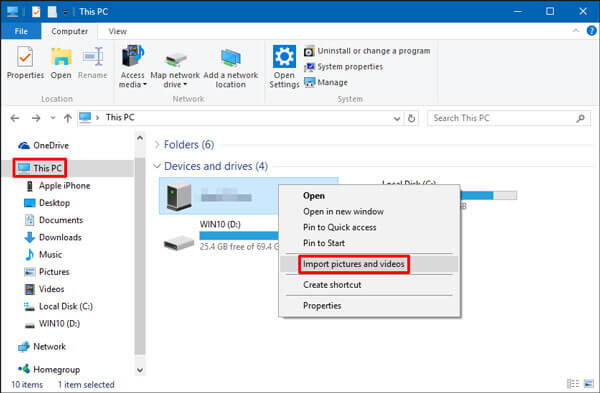
Infine, se desideri trasferire foto dalla scheda SD al computer ed entrambi Android dispositivi dispongono della funzione Bluetooth, puoi importare immagini dalla scheda SD al computer Windows 10 tramite Bluetooth. Ma la velocità di trasferimento potrebbe essere molto lenta, a seconda delle dimensioni della foto.
Come faccio a scaricare le immagini da una scheda SD al mio computer?
Note: Assicurarsi che sia Android che il computer dispongano della funzione Bluetooth.
1. Abilita il Bluetooth su entrambi i dispositivi.
Sul tuo dispositivo Android : vai su Impostazioni > vai a Bluetooth > attiva il Bluetooth e assicurati che il dispositivo Android sia rilevabile da altri dispositivi tramite Bluetooth.
Su Windows computer: fai clic su Start > Impostazioni > Bluetooth > Seleziona il tuo dispositivo Android in Dispositivi disponibili > tocca Associa.
2. Seguire le istruzioni sullo schermo per accoppiare i due dispositivi.
3. Dopo l'associazione, fare clic su Invia o ricevi file tramite Bluetooth sul computer Windows > Ricevi file.
4. Quindi passare a Android dispositivo, andare su File Manager > Memoria esterna (o scheda SD) > cartella DCIM > Tenere premute le foto che si desidera trasferire > Toccare Condividi > Bluetooth > Scegli il nome del tuo computer.
5. Il computer inizierà a ricevere foto. Dopo aver inviato tutte le foto, premi Fine sullo schermo del computer ed esci dalla funzione Bluetooth.

Ulteriori letture: Stai selezionando le foto sulla tua scheda SD Android ma trovi che mancano alcune foto? Potrebbe essere necessario recuperare immediatamente i dati dalla Android scheda SD .
Se sai poco su come trasferire le foto dalla scheda SD al computer in modo efficace, questo articolo sarà un ottimo riferimento per te. Puoi selezionare liberamente il modo che desideri, ma ad essere onesti, ti consiglio vivamente di provare Coolmuster Lab.Fone for Android, che può trasferire facilmente tutte le foto, comprese le foto esistenti ed eliminate, dalla scheda SD al computer in pochi minuti ed è totalmente sicuro e facile da usare. Mentre gli altri due modi non possono farlo.
Quindi, puoi fare un tentativo. B.T.W., se riscontri problemi durante l'uso, non esitare a farcelo sapere lasciando un commento qui sotto.
Articoli Correlati:
Come eseguire il backup della scheda SD su Android telefono e tablet?
Come trasferire foto da Google Pixel al computer (5 semplici modi)
4 modi per trasferire foto dal telefono Samsung al tablet
Come trasferire foto da Samsung a Mac per il backup? 4 modi nel 2023





